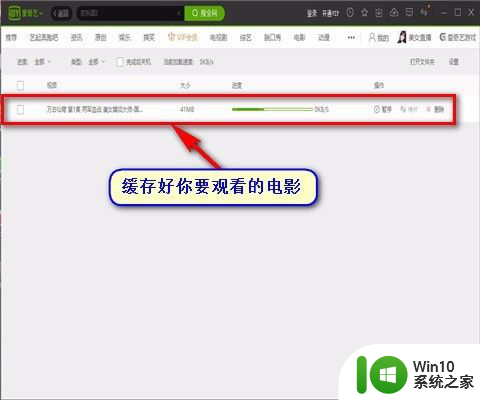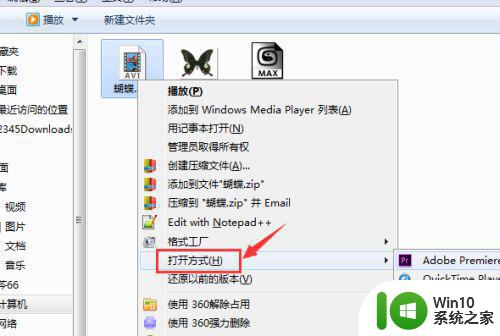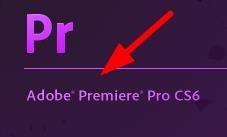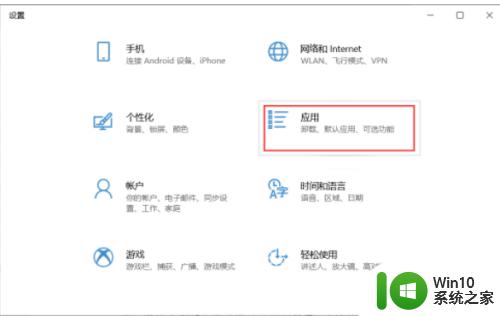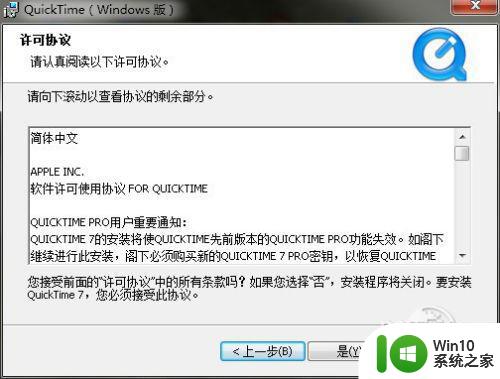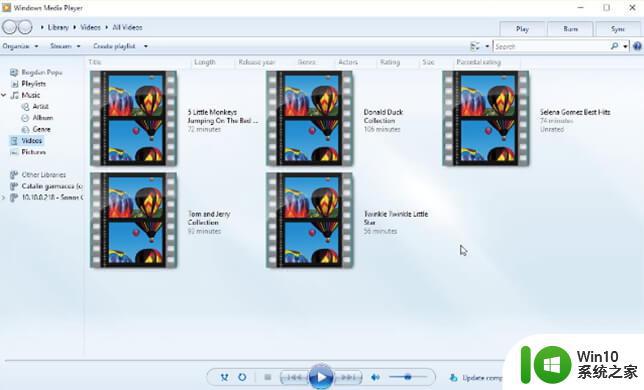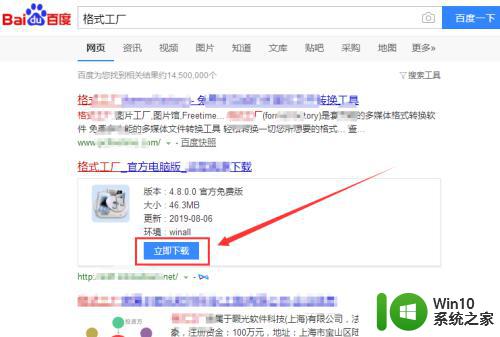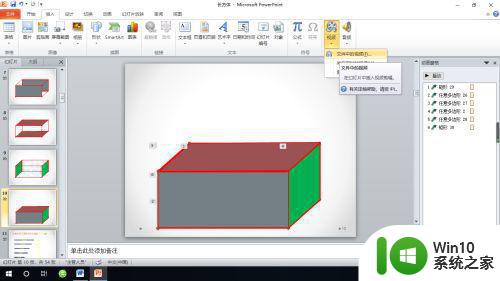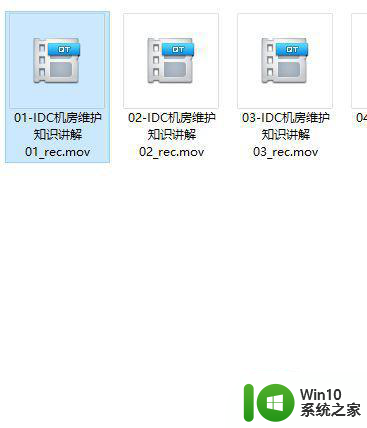如何播放qsv的视频文件 视频格式qsv用什么播放器
更新时间:2023-02-09 12:03:46作者:cblsl
qsv是一种加密的视频文件格式,是爱奇艺公司研发的一种视频文件格式,因此有些用户在询问如何播放qsv的视频文件呢?由于爱奇艺全面正版视频,所以qsv格式只能使用奇艺客户端、爱奇艺万能播放器播放,接下来小编就来告诉大家播放qsv的视频文件操作方法。
具体方法:
1、下载安装爱奇艺后,我们只需要找到qsv格式文件,右键它选择“使用爱奇艺播放”即可。
2、如果右键没有,我们也可以选择“打开方式”,然后在其中找到爱奇艺进行播放。
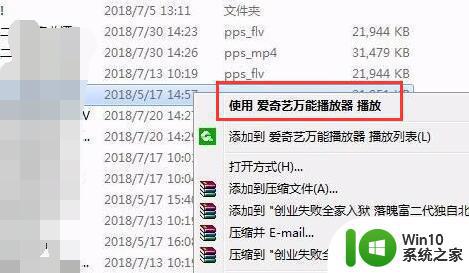
3、我们也可以下载一个迅捷视频转换器。
4、下载安装后打开它,点击“添加文件”并添加qsv格式文件进去。
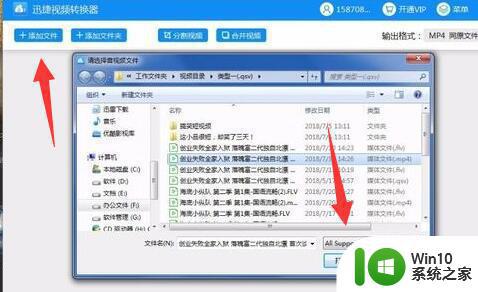
5、随后在右上角选择“mp4”格式点击“开始转换”
6、转换成mp4格式后,基本上所有播放器就都可以打开它了。
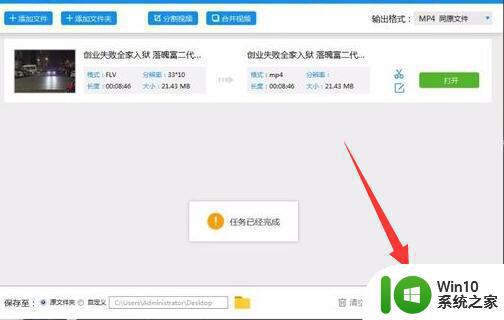
以上就是小编告诉大家的播放qsv的视频文件操作方法了,有需要的用户就可以根据小编的步骤进行操作了,希望能够对大家有所帮助。